三星手机线刷教程是什么?
手机线刷教程是通过USB数据线连接电脑与手机,使用特定工具将官方或定制的系统固件写入手机,以修复系统故障、升级系统或恢复手机功能的操作流程,以下是详细步骤和注意事项:
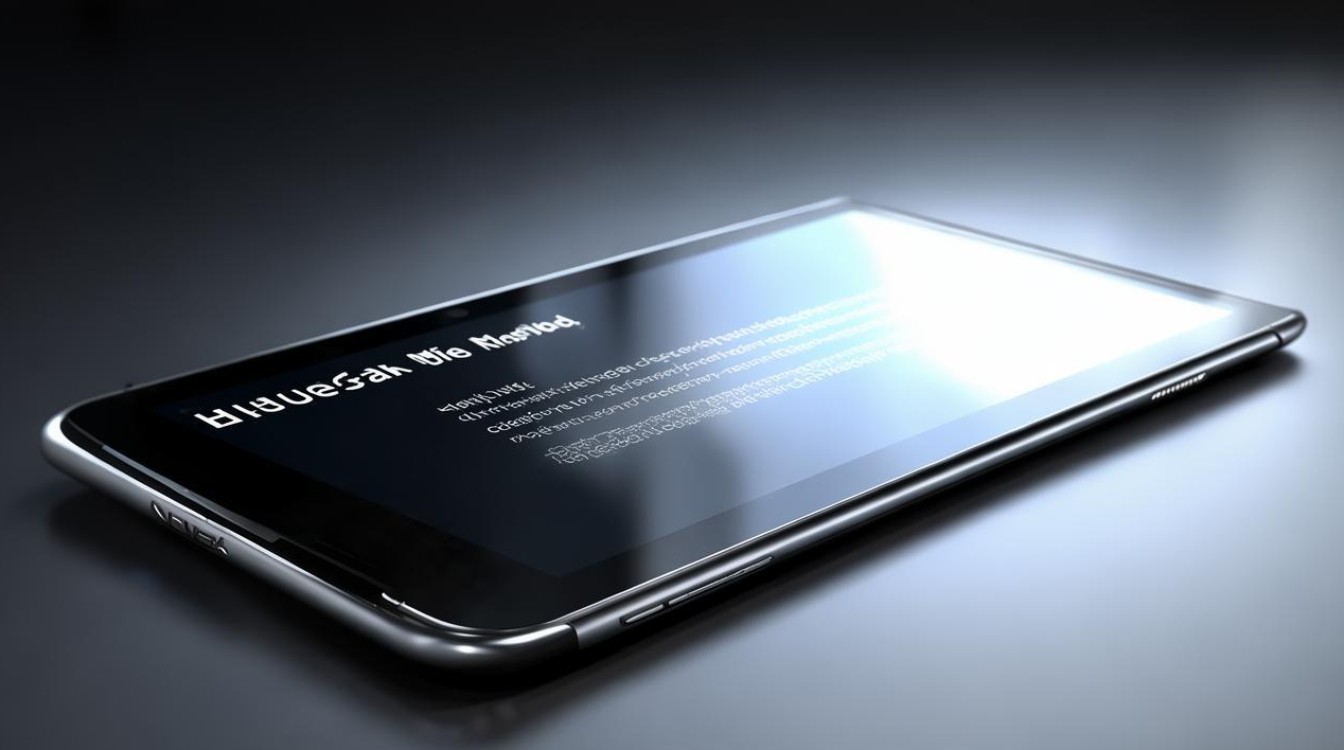
准备工作
-
工具与驱动下载
- Odin工具:三星官方线刷工具,推荐使用最新版本(如Odin3系列)。
- 三星驱动:通用驱动,无需区分系统版本,双击安装即可。
- 刷机包:从官方或可靠来源下载对应机型的ROM包(如一体包、五件套等)。
-
手机准备
- 电量:确保手机电量≥30%,避免刷机中断。
- 数据备份:提前备份重要数据,刷机可能清空数据。
- 解锁Bootloader:部分机型需解锁,否则无法刷机。
线刷操作步骤
| 步骤 | 操作说明 | 注意事项 |
|---|---|---|
| 进入刷机模式 | 关机状态下,根据机型按组合键进入模式(如音量下+Home+电源键)。 部分机型需插USB线或按Bixby键(如Note9)。 |
不同机型按键可能不同,需提前查询。 |
| 连接电脑与驱动安装 | 用USB线连接手机与电脑。 首次连接需安装驱动,Odin会自动检测并提示安装。 |
若驱动未自动安装,需手动运行驱动安装包。 |
| 加载刷机文件到Odin | 启动Odin工具,选择对应的ROM文件: 一体包:仅勾选PDA,加载.tar文件。 五件套:勾选BL、AP、CP、CSC及PIT文件。 |
五件套会清空数据,一体包可能保留数据(需双清)。 |
| 开始刷机 | 点击Odin的“Start”按钮,等待进度条完成。 成功提示“PASS”,失败则显示“FAIL”。 |
刷机过程中勿断开手机或关闭Odin。 |
| 重启与初始化 | 刷机完成后手机自动重启,首次开机较慢,需耐心等待。 若无法开机,可尝试重新刷入高版本固件。 |
若卡在开机界面,可尝试双清。 |
常见问题与解决方案
| 问题 | 解决方案 |
|---|---|
| 驱动安装失败 | 手动运行驱动安装包,选择“管理员权限”安装。 关闭杀毒软件,避免拦截驱动。 |
| 刷机后无法开机 | 检查是否刷入低版本固件,需重新刷高版本。 进入Recovery模式双清(清除数据/缓存)。 |
| Odin提示“FAIL” | 更换USB接口或数据线,重新连接。 确认ROM文件与机型匹配,避免跨型号刷机。 |
FAQs
-
线刷和卡刷有什么区别?
线刷通过电脑工具写入系统,适用于救砖和官方固件;卡刷通过Recovery导入ROM,适合常规系统升级,线刷更彻底,但风险较高。
-
刷机后如何恢复中文界面?
若刷机后变为英文,需进入设置(Settings)→语言和输入(Language and Input)→选择“中文(简体)”,若设置无法打开,需重新刷入包含
版权声明:本文由环云手机汇 - 聚焦全球新机与行业动态!发布,如需转载请注明出处。



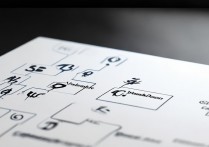








 冀ICP备2021017634号-5
冀ICP备2021017634号-5
 冀公网安备13062802000102号
冀公网安备13062802000102号